मैक पर वीडियो से ऑडियो निकालने के शीर्ष 4 तरीके
अनेक वस्तुओं का संग्रह / / May 22, 2023
ऐसे समय होते हैं जब आप किसी वीडियो से ऑडियो साझा करना चाहते हैं। एक पूर्ण वीडियो भेजने के बजाय, आप इससे ऑडियो निकाल सकते हैं और क्लिप को अन्य लोगों के साथ सहजता से साझा कर सकते हैं। मैक पर वीडियो से ऑडियो रिप करने के सभी तरीकों में से, यहां सबसे अच्छे तरीके हैं।

आप डिफ़ॉल्ट का उपयोग कर सकते हैं क्विकटाइम प्लेयर ऐप, किसी तृतीय-पक्ष ऐप के साथ जाएं, या Mac पर वीडियो से ऑडियो निकालने के लिए वेब संस्करण चुनें। वीडियो से ऑडियो को सेव करने के लिए आपको सशुल्क या जटिल सॉफ़्टवेयर की आवश्यकता नहीं है। Mac पर कई मुफ़्त और उपयोग में आसान विधियाँ हैं। आइए काम को जल्दी से पूरा करने के लिए सभी शीर्ष विकल्पों की जाँच करें।
1. वीडियो से ऑडियो सहेजने के लिए क्विकटाइम प्लेयर का उपयोग करें
मैक पर क्विकटाइम डिफ़ॉल्ट वीडियो प्लेयर है। आप अपने पसंदीदा वीडियो चला सकते हैं और यहां तक कि उन्हें एक अलग रिज़ॉल्यूशन या ऑडियो क्लिप में निर्यात भी कर सकते हैं। यह एक वीडियो से ऑडियो रिप करने का सबसे आसान तरीका प्रदान करता है। नीचे दिए गए चरणों का पालन करें।
स्टेप 1: मैक पर फाइंडर खोलें।
चरण दो: वीडियो फ़ाइल ब्राउज़ करें, उस पर राइट-क्लिक करें और क्विकटाइम प्लेयर के साथ ओपन का चयन करें।
चरण 3: जब QuickTime प्लेयर खुलता है, तो शीर्ष पर फ़ाइल का चयन करें और Export As को विस्तृत करें। केवल ऑडियो का चयन करें।

चरण 4: ऑडियो फ़ाइल के लिए एक नाम निर्दिष्ट करें, निर्यात स्थान की जाँच करें और सहेजें को हिट करें।

QuickTime Player आपके वीडियो को .m4a ऑडियो फ़ाइल में निर्यात करता है। आप इंस्टैंट मैसेजिंग ऐप या ईमेल पर आसानी से ऑडियो फ़ाइल शेयर कर सकते हैं।
2. iMovie एक वीडियो से ऑडियो निकालने के लिए
मैक पर क्विकटाइम अनिवार्य रूप से एक वीडियो प्लेयर है। यदि आप ऑडियो निकालने से पहले वीडियो संपादित करना चाहते हैं, तो Mac पर iMovie का उपयोग करें। आप एक वीडियो क्रॉप कर सकते हैं, अनावश्यक भागों को हटा सकते हैं और एक प्रासंगिक ऑडियो क्लिप निर्यात कर सकते हैं। ऐप फ़ाइल प्रकार, रिज़ॉल्यूशन और आकार बदलने के लिए मजबूत निर्यात उपकरण प्रदान करता है। यह आपको निर्यात प्रक्रिया के दौरान चार ऑडियो प्रकारों में से चुनने की सुविधा भी देता है।
यहां आपको क्या करना है। यदि आपने अपने मैक से आईमूवी को अनइंस्टॉल कर दिया है, तो इसे मैक ऐप स्टोर से डाउनलोड करने के लिए नीचे दिए गए लिंक का उपयोग करें।
मैक पर आईमूवी डाउनलोड करें
स्टेप 1: मैक पर आईमूवी खोलें।
चरण दो: शीर्ष पर आयात करें बटन चुनें और Finder ऐप से अपना वीडियो ढूंढें।
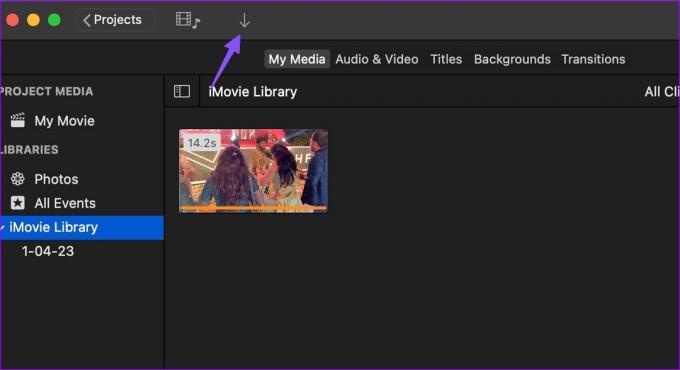
चरण 3: आवश्यक संपादन करने के लिए आप अंतर्निहित टूल का उपयोग कर सकते हैं।
चरण 4: शीर्ष पर साझा करें आइकन दबाएं और निर्यात फ़ाइल का चयन करें।

चरण 5: प्रारूप को केवल ऑडियो में बदलें।
चरण 6: फ़ाइल स्वरूप का विस्तार करें और AAC, MP3, AIFF, या WAV चुनें। ऑडियो अवधि और आकार की जाँच करें। अगला मारो।
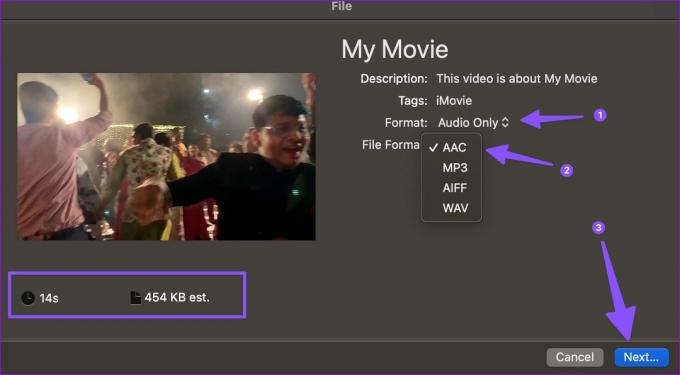
चरण 7: फ़ाइल का नाम बदलें, निर्यात स्थान की जाँच करें और सहेजें पर क्लिक करें।
iMovie मैक पर एक मुफ्त वीडियो संपादक है। आप इसका इस्तेमाल कर सकते हैं मैक पर वीडियो का आकार कम करें बहुत।
वीएलसी मैक पर एक ओपन-सोर्स, मुफ्त वीडियो प्लेयर है। यह अन्य प्लेटफॉर्म पर भी उपलब्ध है। जबकि अधिकांश वीडियो स्ट्रीम करने के लिए VLC प्लेयर का उपयोग करते हैं, आप इसका उपयोग वीडियो से ऑडियो निकालने के लिए कर सकते हैं। नीचे दिए गए चरणों का पालन करें।
स्टेप 1: आधिकारिक वेबसाइट से वीएलसी प्लेयर डाउनलोड और इंस्टॉल करें।
मैक पर वीएलसी डाउनलोड करें
चरण दो: वीएलसी लॉन्च करें। शीर्ष पर फ़ाइल क्लिक करें और कनवर्ट/स्ट्रीम चुनें.

चरण 3: ओपन मीडिया का चयन करें और फाइंडर से अपना वीडियो ढूंढें।
चरण 4: प्रोफ़ाइल चुनें के आगे ड्रॉप-डाउन से, ऑडियो - MP3 (MP4) चुनें।

चरण 5: गंतव्य फ़ोल्डर चुनें, फ़ाइल का नाम बदलें, और सहेजें को हिट करें।

वीएलसी प्लेयर मैक पर एक .m4v फ़ाइल में वीडियो निर्यात करता है। आप किसी भी समस्या का सामना किए बिना VLC और अन्य मीडिया प्लेयर पर ऑडियो फ़ाइल चला सकते हैं।
यदि आप किसी वीडियो से ऑडियो निकालने के लिए समर्पित सॉफ़्टवेयर डाउनलोड नहीं करना चाहते हैं, तो काम पूरा करने के लिए वेब टूल का उपयोग करें। हालांकि, अगर आपके पास कोई निजी वीडियो है, तो हम आपको इसे किसी वेब ऐप पर अपलोड करने की सलाह नहीं देंगे। आपको आईमूवी या क्विकटाइम प्लेयर के साथ रहना चाहिए। ये वेब ऐप आपके वीडियो को अपने सर्वर पर अपलोड करते हैं और आपकी गोपनीयता का उल्लंघन कर सकते हैं।
जबकि वेब पर दर्जनों टूल हैं, 123APPS का ऑडियो एक्सट्रैक्टर अपने प्रभावी इंटरफ़ेस और कई एडिटिंग टूल्स के कारण अलग दिखता है। आइए इसे कार्रवाई में देखें।
स्टेप 1: वेब पर 123APPS पर जाएँ।
123APPS चेक करें
चरण दो: वीडियो अपलोड करें चुनें।
चरण 3: एक फ़ाइल अपलोड करें। अपने वीडियो का चयन करें और इसे सर्वर पर अपलोड करें।

चरण 4: आपके वीडियो के आकार के आधार पर, वीडियो को कंपनी के सर्वर पर अपलोड करने में कुछ समय लग सकता है।
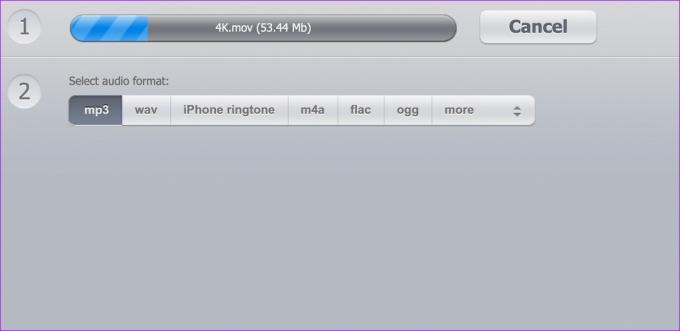
चरण 5: ऑडियो प्रारूप का चयन करें। आप mp3, wav, m4a, flac, ogg, या amr फॉर्मेट चुन सकते हैं।
चरण 6: एक्सट्रेक्ट ऑडियो चुनें।

चरण 7: मैक पर ऑडियो फाइल को सेव करने के लिए डाउनलोड को हिट करें।
वीडियो को ऑडियो फ़ाइल में बदलें
मैक पर वीडियो से ऑडियो निकालना काफी आसान है। क्विकटाइम प्लेयर मुफ़्त है, iMovie निर्यात प्रक्रिया के दौरान लचीलापन प्रदान करता है, VLC एक बहुमुखी समाधान है, और वेब उपकरण वीडियो से ऑडियो रिप करने में काफी प्रभावी हैं।
अंतिम बार 02 मई, 2023 को अपडेट किया गया
उपरोक्त लेख में सहबद्ध लिंक हो सकते हैं जो गाइडिंग टेक का समर्थन करने में सहायता करते हैं। हालाँकि, यह हमारी संपादकीय अखंडता को प्रभावित नहीं करता है। सामग्री निष्पक्ष और प्रामाणिक बनी हुई है।
क्या तुम्हें पता था
ऑडेसिटी, मुफ्त डिजिटल ऑडियो संपादक, 28 मई, 2000 को जारी किया गया था।
द्वारा लिखित
पार्थ शाह
पार्थ ने पहले EOTO.tech में टेक न्यूज कवर करने के लिए काम किया था। वह वर्तमान में ऐप की तुलना, ट्यूटोरियल, सॉफ्टवेयर टिप्स और ट्रिक्स और आईओएस, एंड्रॉइड, मैकओएस और विंडोज प्लेटफॉर्म में गोता लगाने के बारे में गाइडिंग टेक लेखन में स्वतंत्र है।



